Adobe Reader XI怎样该更改英寸单位呢,话说不少用户都在咨询这个问题呢?下面就来小编这里看下Adobe Reader XI中该更改英寸单位教程吧,需要的朋友可以参考下哦。
我们需要先打开Adobe Reader XI(pdf阅读器)软件;
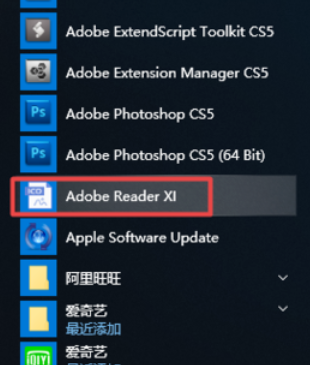
然后我们弹出的界面,需要点击编辑;
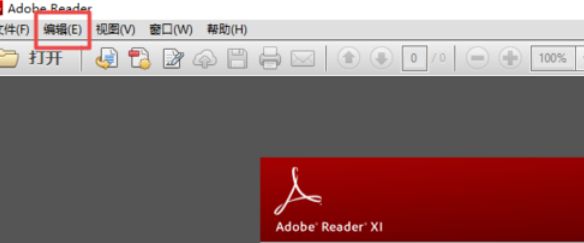
接着我们在弹出的界面,点击首选项;
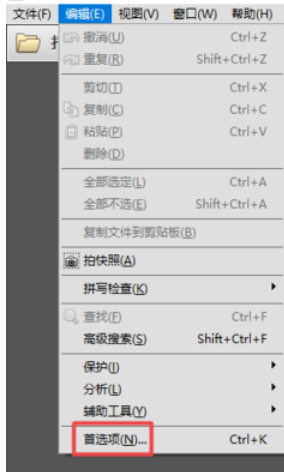
这时我们在弹出的界面,我们点击单位;
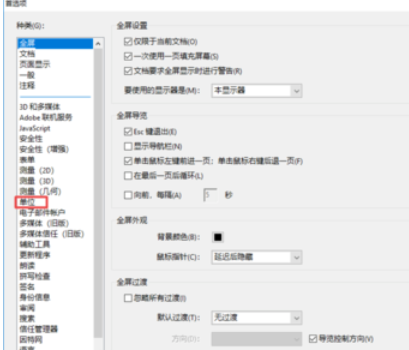
接下来我们点击页面单位边上的下拉箭头;
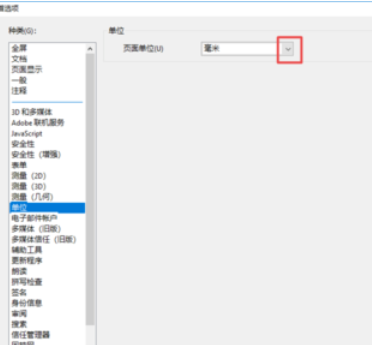
弹出的界面,我们点击英寸;
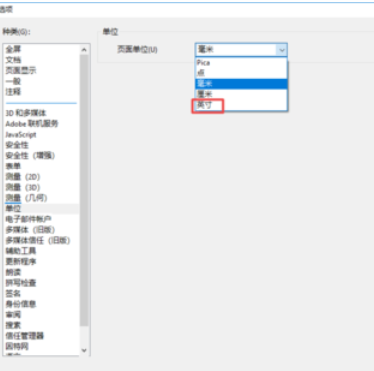
最后一步我们点击确定就可以了,这样我们就将页面单位设置成英寸了。
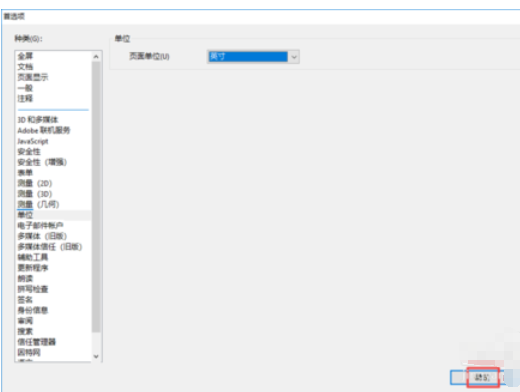
依照上文为你们讲述的Adobe Reader XI(pdf阅读器)中将页面单位更改为英寸的具体操作步骤,伙伴们是不是都学会了呀!
- 酷狗音乐没有声音的原因以及处理操作流程讲解
- Windows Media Player怎么创建播放列表-创建播放列表的方法
- Windows Media Player怎么删除播放列表-删除播放列表的方法
- Adobe premiere pro CC2018怎么新建项目-新建项目的方法
- Adobe premiere pro CC2018如何添加音乐-添加音乐的方法
- Adobe premiere pro CC2018怎么删除单个音频轨道-删除单个音频轨道的方法
- Adobe premiere pro CC2018如何导入音频素材-导入音频素材的方法
- Adobe premiere pro CC2018如何设置自动保存文件-设置自动保存文件的方法
- Adobe premiere pro CC2018如何重命名音频轨道-重命名音频轨道的方法
- Adobe premiere pro CC2018如何分割音频素材-分割音频素材的方法
- Adobe premiere pro CC2018如何删除时间标尺上的标记-删除标记的方法
- Adobe premiere pro CC2018如何设置视频字幕字体大小-设置字幕字体大小的方法
- Adobe premiere pro CC2018如何设置字幕淡入淡出效果-设置字幕的方法
- Adobe premiere pro CC2018怎么做视图比较-做视图比较的方法
- Adobe premiere pro CC2018如何设置时间轴显示-设置时间轴显示的方法
- Adobe premiere pro CC2018如何关闭控制面板-关闭控制面板的方法
- 极限竞速:地平线5险象环生技术怎么达成-险象环生技术达成方法
- 极限竞速:地平线5机场在哪-机场位置介绍
- 极限竞速:地平线5日产240SXSE1993怎么获得-日产240SXSE1993获得方法
- 极限竞速:地平线5警笛喇叭怎么解锁-警笛喇叭的解锁方法
- 极限竞速:地平线5画质怎么设置-画质的设置方法
- 极限竞速:地平线5瓜纳华托探险任务怎么打开-瓜纳华托探险任务进入方法
- 极限竞速:地平线5穆莱赫高峰危险标志在哪-穆莱赫高峰危险标志的位置介绍
- 极限竞速:地平线5柯尼塞格AGERA2017怎么获得-柯尼塞格AGERA2017获得方法
- 金铲铲之战亚托克斯怎么样-亚托克斯技能属性介绍
- AOC冠捷E2795V/WW液晶显示器驱动
- AOC冠捷Q2770PQU液晶显示器驱动
- MSI微星H81M-E35主板BIOS
- MSI微星B85M-P32主板BIOS
- ASUS华硕H81M-D PLUS主板BIOS
- ASUS华硕H81M-D主板BIOS
- ASUS华硕H81-A主板BIOS
- ASUS华硕H81I-PLUS主板BIOS
- ASUS华硕H81M-A主板BIOS
- ASUS华硕H81M-PLUS主板BIOS
- IFAction游戏制作工具 V1.3.16.1227 官方最新版
- 薄荷租号 V1.0.0.1 官方版
- 《全面冲突-抵抗抢先版(Total Conflict Resistance)》V0.81.3官方中文版[俄网Пиратка 2024.07.16更新28.58G]
- 《骇厉四斩抢先版(Hellish Quart)》V0.401(74653)官方中文版[俄网GOG 2024.07.16更新8.7G]
- 《觉醒深渊(Still Wakes The Deep)》V1.3官方中文版[俄网Пиратка 2024.07.16更新10.35G]
- LOL皮肤美化大师 V9.5.0.2 防封版
- 职场浮生记二十三项修改器风灵月影版 v2024.07.16
- 诺森德塔防十五项修改器 v2024.07.16
- 通古斯:探视十二项修改器 v2024.07.16
- 正当防卫3十七项修改器 v2024.07.17
- simplistic
- simply
- simulacrum
- simulate
- simulation
- simulator
- simulcast
- simultaneous
- sin
- sin-bin
- 镜花缘(彩图珍藏版)(精)/语文新课标必读丛书
- 寄小读者(彩图珍藏版)(精)/语文新课标必读丛书
- 傅雷家书(彩图珍藏版)(精)/语文新课标必读丛书
- 作文素材(2016第4季时文精粹)
- 实践与探索--上海市教卫工作党委系统统战工作研究文选(第4辑)
- 泮池倾听--上海大学口述实录
- 大秦帝国(上下)
- 大汉帝国(上下)
- 追火车的人
- 圣女的救济(精)
- [BT下载][阿麦从军][第07-08集][WEB-MKV/10.28G][国语配音/中文字幕][4K-2160P][H265][流媒体][BlackTV] 剧集 2024 大陆 爱情 连载
- [BT下载][阿麦从军][第07-08集][WEB-MKV/8.16G][国语配音/中文字幕][4K-2160P][HDR版本][H265][流媒体][Blac 剧集 2024 大陆 爱情 连载
- [BT下载][风华往事][第39-40集][WEB-MKV/10.30G][国语配音/中文字幕][4K-2160P][H265][流媒体][BlackTV] 剧集 2024 大陆 剧情 连载
- [BT下载][恒久定律][第01集][WEB-MKV/0.51G][国语配音/中文字幕][1080P][流媒体][ZeroTV] 剧集 2024 台湾 剧情 连载
- [BT下载][芝加哥烈焰 第十二季][第02集][WEB-MKV/1.35G][中文字幕][1080P][流媒体][BlackTV] 剧集 2024 美国 剧情 连载
- [BT下载][芝加哥急救 第九季][第02集][WEB-MKV/1.34G][中文字幕][1080P][流媒体][BlackTV] 剧集 2024 美国 剧情 连载
- [BT下载][芝加哥急救 第九季][第02集][WEB-MKV/1.34G][中文字幕][1080P][流媒体][BlackTV] 剧集 2024 美国 剧情 连载
- [BT下载][芝加哥急救 第九季][第02集][WEB-MKV/1.34G][中文字幕][1080P][流媒体][BlackTV] 剧集 2024 美国 剧情 连载
- [BT下载][芝加哥警署 第十一季][第02集][WEB-MKV/1.36G][中文字幕][1080P][流媒体][BlackTV] 剧集 2024 美国 剧情 连载
- [BT下载][外籍之人][第03集][WEB-MKV/3.86G][简繁英字幕][1080P][流媒体][BlackTV] 剧集 2023 美国 剧情 连载